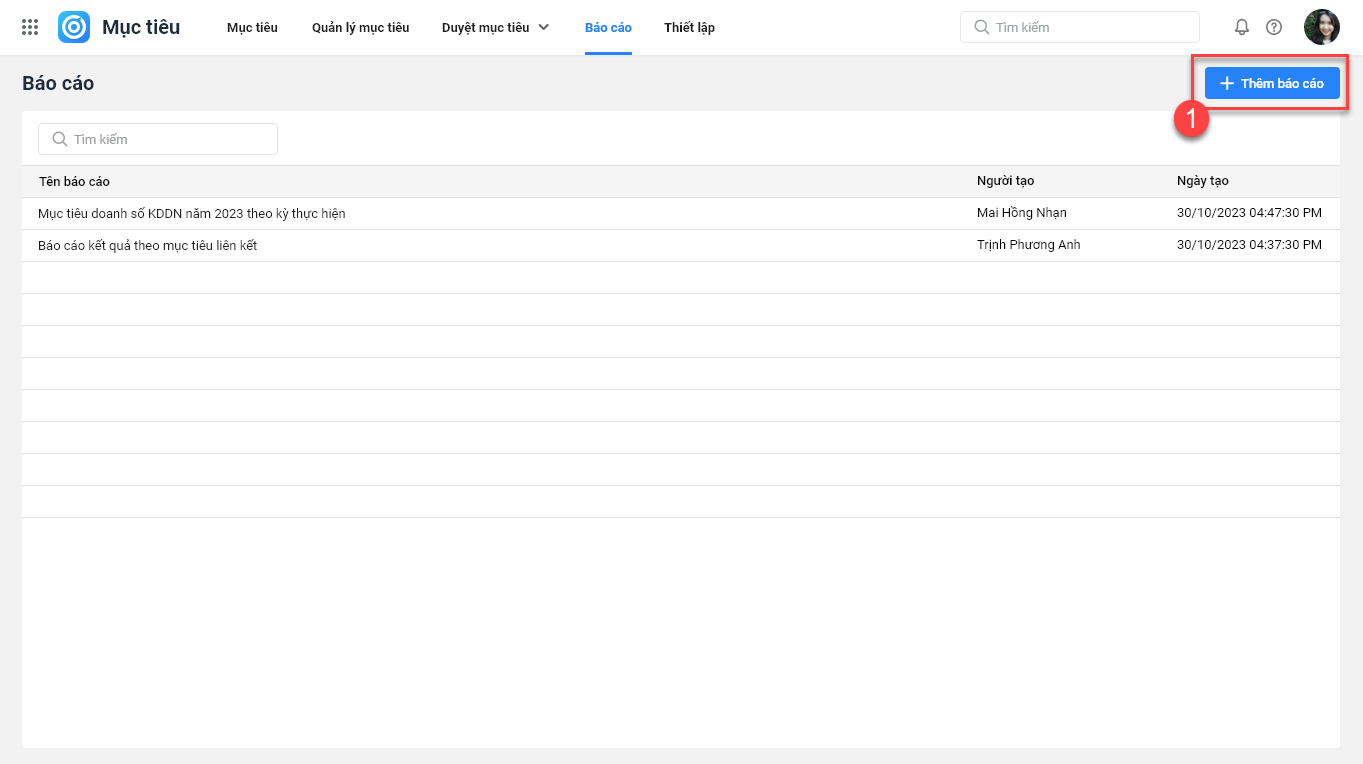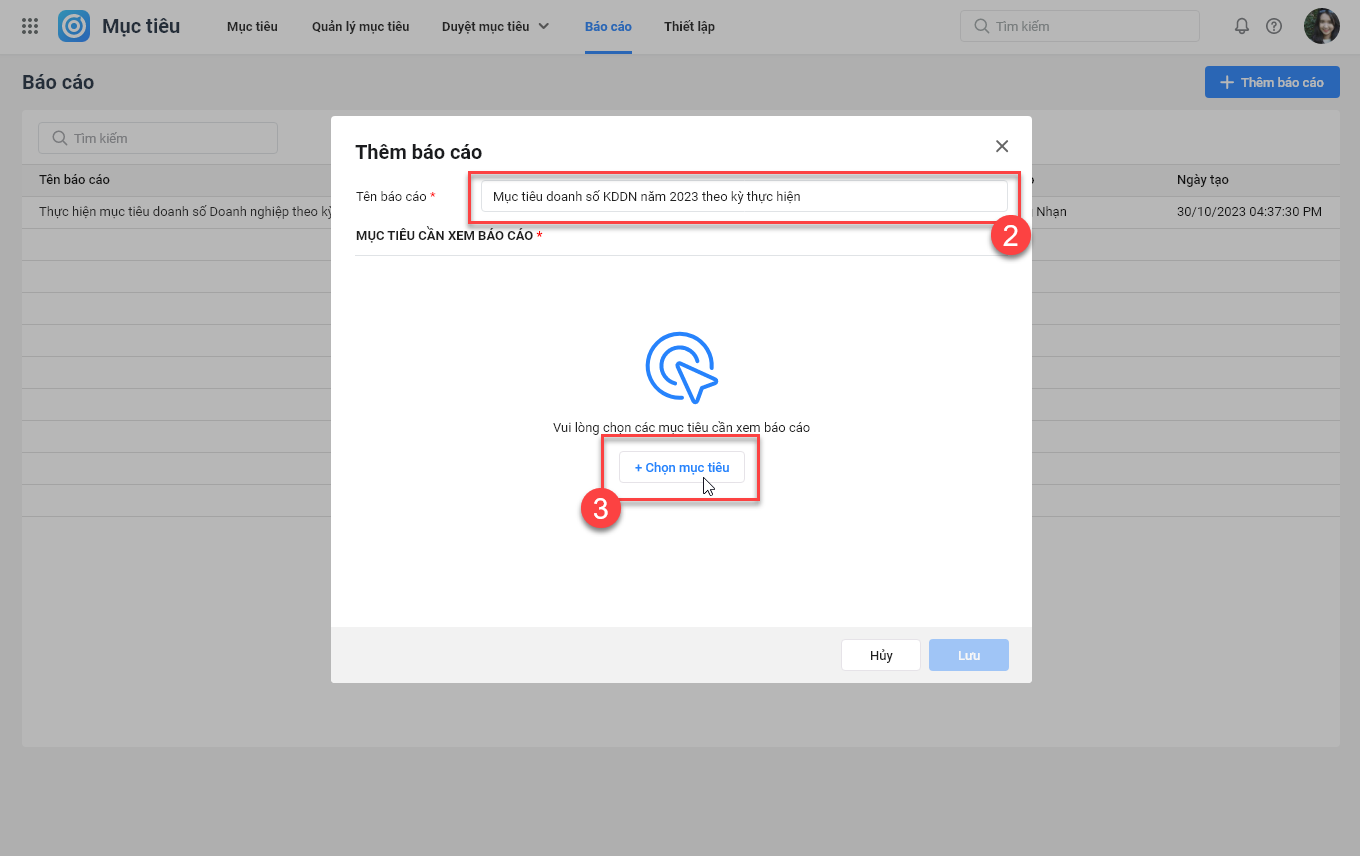I. Khái niệm
Phương pháp KPI (Key Performance Indicators) là phương pháp sử dụng chỉ số đo lường kết quả hay hiệu suất thực hiện các công việc chính yếu dẫn tới thành công của mục tiêu. Các chỉ tiêu KPI được thể hiện qua các số liệu để đo lường cụ thể đặc thù riêng của từng mục tiêu
Quản lý mục tiêu dựa trên tư duy kiểm soát quá trình –> Mục tiêu tịnh tiến theo quá trình
Phim giới thiệu và hướng dẫn tính năng
II. Hướng dẫn chi tiết
Để triển khai quản trị mục tiêu theo phương pháp KPI trên AMIS Mục tiêu, anh/chị thực hiện theo các bước sau:
Bước 1: Tạo mục tiêu và các chỉ tiêu KPI
Trên giao diện ứng dụng, anh/chị nhấn thêm mục tiêu và chọn loại hình mục tiêu là KPI, sau đó khai báo các thông tin chung:
- Tên mục tiêu: đặt tên cho mục tiêu (Vd: “Tăng trưởng 10% trong năm 2023”)
- Thông tin đo lường mục tiêu: chọn kiểu đo lường mục tiêu (Không đo/Tối thiểu/Tối đa/Trong khoảng), sau đó nhập giá trị và chọn đơn vị tính (Vd: Đơn vị – Tối thiểu; Giá trị – 10; Đơn vị tính – %)
Lưu ý: trường hợp chưa có sẵn đơn vị tính phù hợp, anh/chị có thể nhấn … để Thêm mới đơn vị tính
- Kỳ mục tiêu: chọn kỳ thực hiện mục tiêu, có thể chọn theoTuần/Quý/Tháng/Năm/Tùy chọn (Vd: Năm 2023)
- Đơn vị: chọn Đơn vị nếu mục tiêu liên quan đến toàn công ty hoặc bộ phận/phòng ban; chọn Cá nhân nếu mục tiêu liên quan đến 1 cá nhân cụ thể (Vd: Mục tiêu của toàn công ty, anh/chị chọn cấp cơ cấu cao nhất và người đại diện là Tổng giám đốc)
- Cách tính kết quả: chọn cách tính kết quả thực hiện mục tiêu phù hợp bao gồm:
- Tự nhập kết quả: người dùng tự nhập kết quả thực hiện mục tiêu
- Tổng/Trung bình cộng của mục tiêu con: kết quả mục tiêu sẽ được tự động tính bằng tổng kết quả của các mục tiêu con trực thuộc
- Tổng kết quả của mục tiêu liên kết: chọn các mục bất kỳ trên hệ thống làm mục tiêu liên kết, kết quả của mục tiêu này sẽ được tính theo tổng của các mục tiêu đã chọn
- KPIs: thêm các KPIs mà ban lãnh đạo đã đặt ra để đo lường và hiện thực hóa mục tiêu
Ví dụ:
-
- Doanh số đạt 1500 tỷ với Khối kinh doanh, người đại diện là giám đốc kinh doanh
- Tăng 3000 khách hàng với Khối kinh doanh, người đại diện là giám đốc kinh doanh
- Tệp đính kèm: có thể đính kèm các tệp để CBNV dễ dàng tham khảo, lấy căn cứ thực thi
- Mô tả: thêm mô tả về mục tiêu để CBNV nắm được thông tin
Sau khi hoàn tất, anh/chị nhấn Lưu và thêm mục tiêu vào hệ thống.

Bước 2: Thực hiện mục tiêu
Sau khi mục tiêu được giao, các bộ phận/phòng ban, quản lý, nhân viên truy cập vào AMIS Mục tiêu để thực hiện.
Phần mềm đáp ứng các tiện ích sau:
- Phân bổ mục tiêu thành các kỳ theo Bán niên/Tuần/Tháng/Quý để phân nhỏ mục tiêu giúp thực hiện dễ dàng hơn.

- Trao đổi, bình luận với các đồng nghiệp về mục tiêu ngay trên ứng dụng.

- Cập nhật kết trạng thái (Chờ thực hiện/Đang thực hiện/Đã thực hiện/Chưa hoàn thành) để quản lý dễ dàng nắm được.

- Cập nhật kết quả thực hiện mục tiêu.

Bước 3: Kiểm soát tình hình thực hiện và tiến độ mục tiêu
Ban lãnh đạo và quản lý có thể dễ dàng nắm bắt tiến độ và tình hình thực hiện mục tiêu.
Phần mềm cung cấp giao diện theo dõi dưới dạng danh sách và cây mục tiêu giúp quản lý dễ dàng nắm bắt tình hình thực hiện và tiến độ mục tiêu
- Giao diện danh sách: hiển thị đầy đủ các thông tin cơ bản và cần thiết, các cấp mục tiêu cha-con. Ngoài ra có thể tùy chỉnh hiển thị các cột thông tin, xuất khẩu mục tiêu hoặc lọc theo các tiêu chí để xem mục tiêu theo nhu cầu.
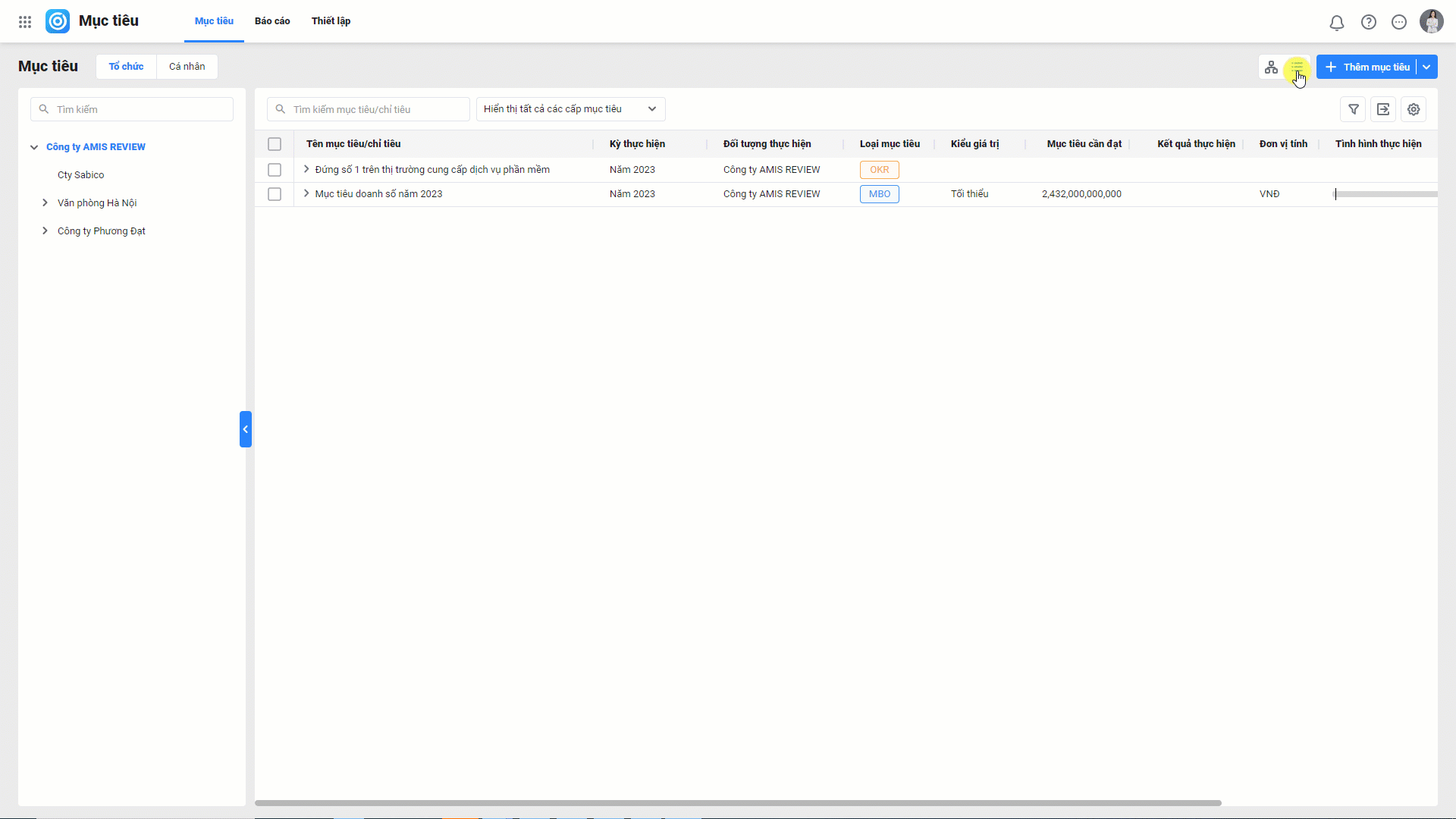
- Giao diện cây mục tiêu: hiển thị những thông tin chính của mục tiêu và KPIs theo từng cấp giúp quản lý có cái nhìn tổng quan về tình hình, tiến độ thực hiện mục tiêu.
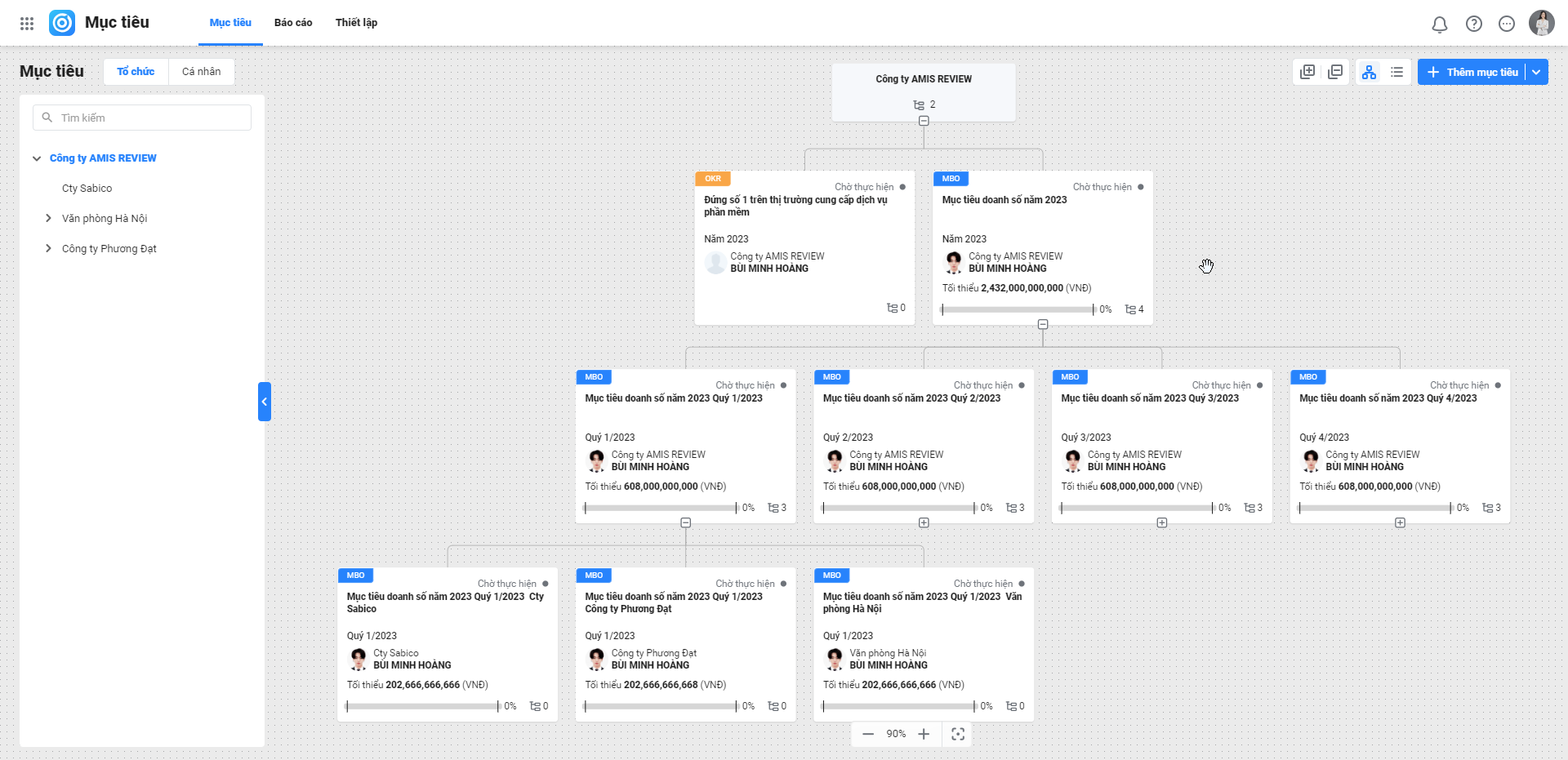
Bước 4: Báo cáo kết quả mục tiêu
1. Xem báo cáo
Quản lý và ban lãnh đạo có thể truy cập vào phân hệ Báo cáo để đánh giá tình hình, kết quả thực hiện mục tiêu của các bộ phận, nhân viên.
Chương trình cung cấp bộ báo cáo đa dạng, bao gồm cả biểu đồ trực quan và thông tin chi tiết về các mục tiêu tại đơn vị.
2. Tạo báo cáo
Ngoài ra, anh/chị có thể tự tạo báo cáo theo nhu cầu.
Thao tác thực hiện như sau:
Nhấn Thêm báo cáo
Điền tên báo cáo, nhấn Chọn mục tiêu
Chọn mục tiêu cần tạo báo cáo, chọn loại biểu đồ hiển thị > nhấn Lưu